敬业签> 帮助中心> 敬业签电脑版团队便签> 敬业签电脑版桌面便签软件怎么新增团队便签内容?
敬业签电脑版桌面便签软件怎么新增团队便签内容?
敬业签是一款支持在手机电脑等不同设备上同步使用的云服务桌面便签软件,支持多人协作办公的团队便签功能。云便签电脑版用户在创建或者加入成功一个团队便签后,应该如何在团队便签中新增内容呢?
一、打开已登录的敬业签电脑版桌面便签软件;
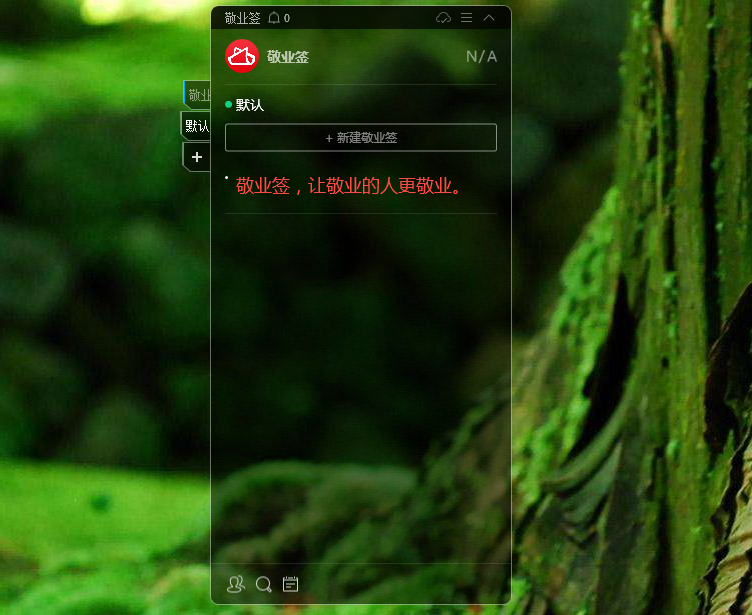
二、在团签开启快捷方式的情况下,点击左侧分类标签栏中的团队便签名称,点击进入该团队便签所在的内容页面(如未开启快捷方式,可点击云便签底部左侧的“团签”按钮,进入团签列表,点击相应团签右侧的“内容”按钮,进入团签内容页面);
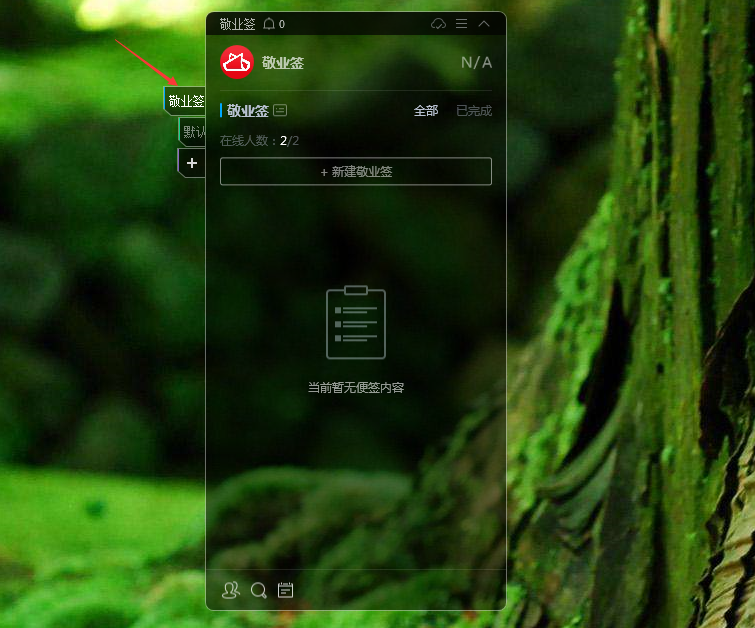
三、点击团队便签内容页面的“新增敬业签”按钮,弹出新增团队便签输入框,输入要新增的团队便签内容;
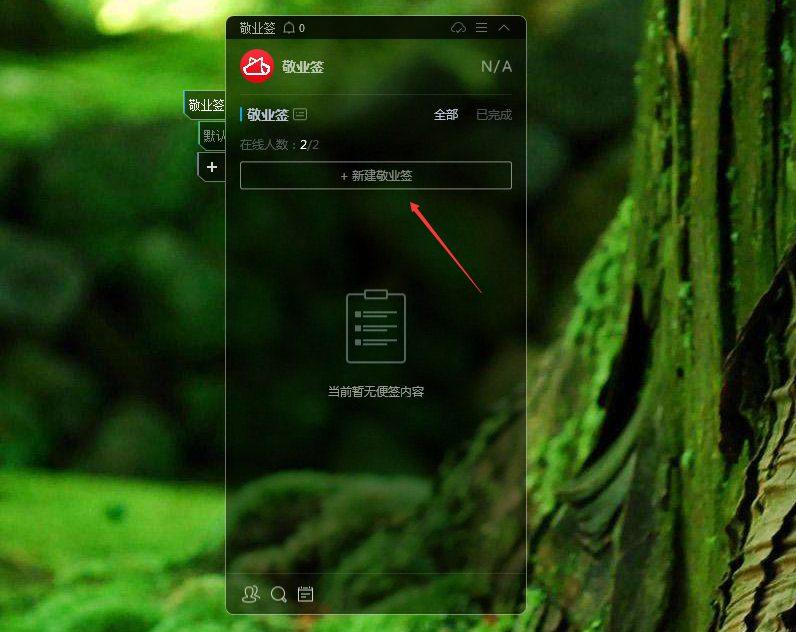
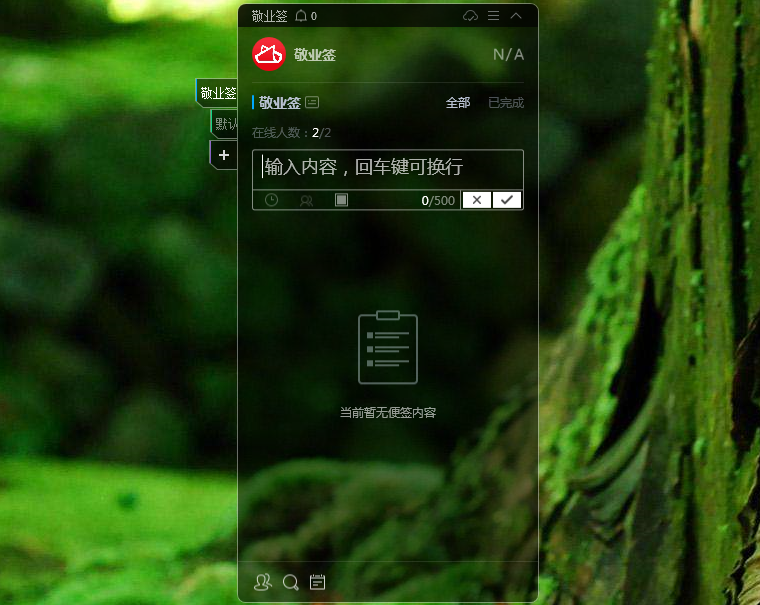
四、新增团签内容之后,可根据需求点击相应的功能按钮,设置该条团签内容的提醒时间、任务指派以及文字颜色等,设置完成后点击保存即可。
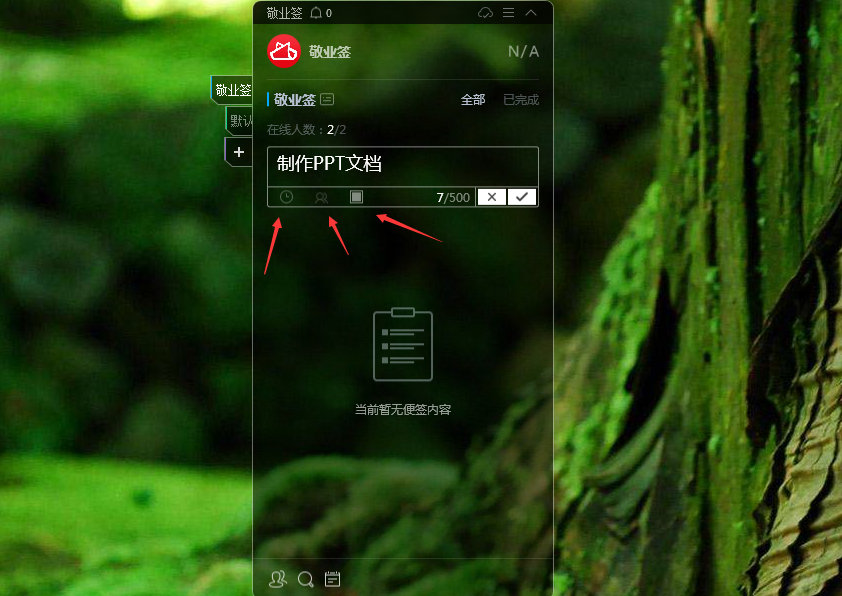
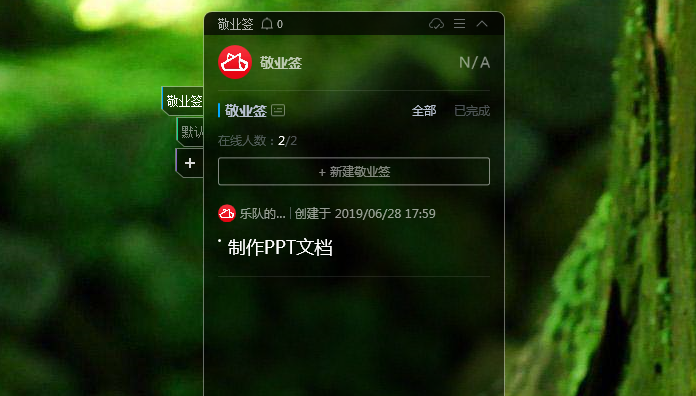
在敬业签团队便签上记录的便签内容,其他加入团签的成员可以同步查看。在权限允许的情况下,成员还可以对其进行编辑修改、标记完成以及删除等操作。同时,团队便签仅可以共享在相应团签中的便签内容,对于个人便签内容或者成员已加入的其他团签内容,无法查看。





